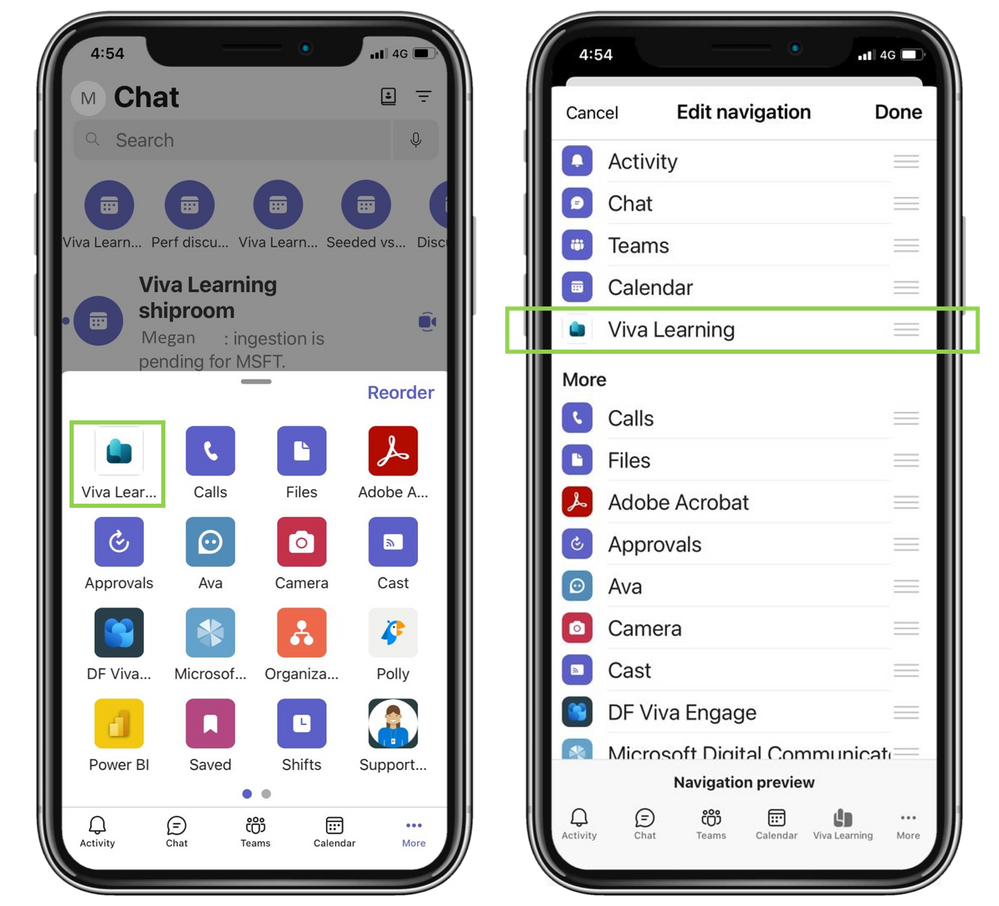мобильное приложение Microsoft Viva Learning
Viva Learning мобильное приложение позволяет сделать обучение частью вашего дня, даже если вы находитесь в пути.
Начните прямо сейчас
-
Скачайте Teams для устройства iOS или Android.
-
Откройте Мобильные приложения Teams.
-
Нажмите Дополнительно (...) в правом нижнем углу, а затем выберите Viva Learning.
Представления
Вкладки Главная и Мое обучение в верхней части приложения предоставляют два способа просмотра содержимого Viva Learning.
-
Представление Главная содержит snapshot задач обучения. Вы также можете найти популярные курсы, просматривать и искать учебные курсы здесь.
-
Представление "Мое обучение" — это ваше персонализированное окно для отслеживания учебных действий, просмотра назначенных занятий из подключенного LMS, проверка недавно просмотрированного и рекомендуемого содержимого, а также контроля над процессом обучения.
Открытие назначения
Чтобы открыть назначенный вам курс, выполните следующие действия. 1. Перейдите на вкладку Мое обучение и выберите Назначено вам. 2. Выберите курсы Просроченные или Предстоящие курсы. 3. Просмотрите выбранный курс в приложении или щелкните значок Закладка, чтобы watch позже.
Задания также можно открыть из веб-канала действий в Teams. Вы получите уведомление о получении нового назначения или приближении срока выполнения.
Поиск по запросу Обучение
Найдите содержимое из всех учебных библиотек, подключенных к Viva Learning. Вы можете отфильтровать данные по интересам, поставщику или длительности, чтобы быстро и легко найти нужное содержимое.
Общий доступ к обучению в чате
Порекомендуйте и делитесь обучением прямо в чате Teams.
1. Нажмите кнопку +, откройте Viva Learning и выполните поиск по курсу. 2. Выберите учебное содержимое, к которому вы хотите предоставить общий доступ. 3. Добавьте необязательное сообщение или @упоминание людей для предоставления контекста.
Курс будет добавлен в сообщение Teams вашим коллегам.
Примечание: Вам потребуется включить Exchange Online, чтобы рекомендовать содержимое и управлять рекомендациями.
Вкладка "Просмотр обучения в команде"
Вы можете просматривать и открывать закрепленное содержимое на вкладке "Обучение команде". Это позволяет упорядочить определенное содержимое, относящееся к вашей команде или проекту, в канале или чате.
Дополнительные возможности
Социальное обучение с помощью Viva Learning